12. POS
Operator obsługujący kasę POS (informacje o tym jak zdefiniować operatora, aby korzystał z kasy POS można znaleźć w dokumentacji użytkownika w dziale administracja/operatorzy) po zalogowaniu do systemu zobaczy okno wyboru firmy z punktem obsługi:

W przypadku gdy skaner kodów kreskowych nie jest podłączony lub podłączony jest nieprawidłowo system poinformuje nas o tym po wybraniu odpowiedniej firmy:

Naciśnięcie przycisku OK spowoduje przejście do kasy POS
Uwaga! Mimo braku prawidłowo działającego skanera punkt obsługi zostanie uruchomiony, ale niemożliwe będzie skanowanie produktów przy użyciu kodu kreskowego.
Okno główne POS przedstawia się następująco:
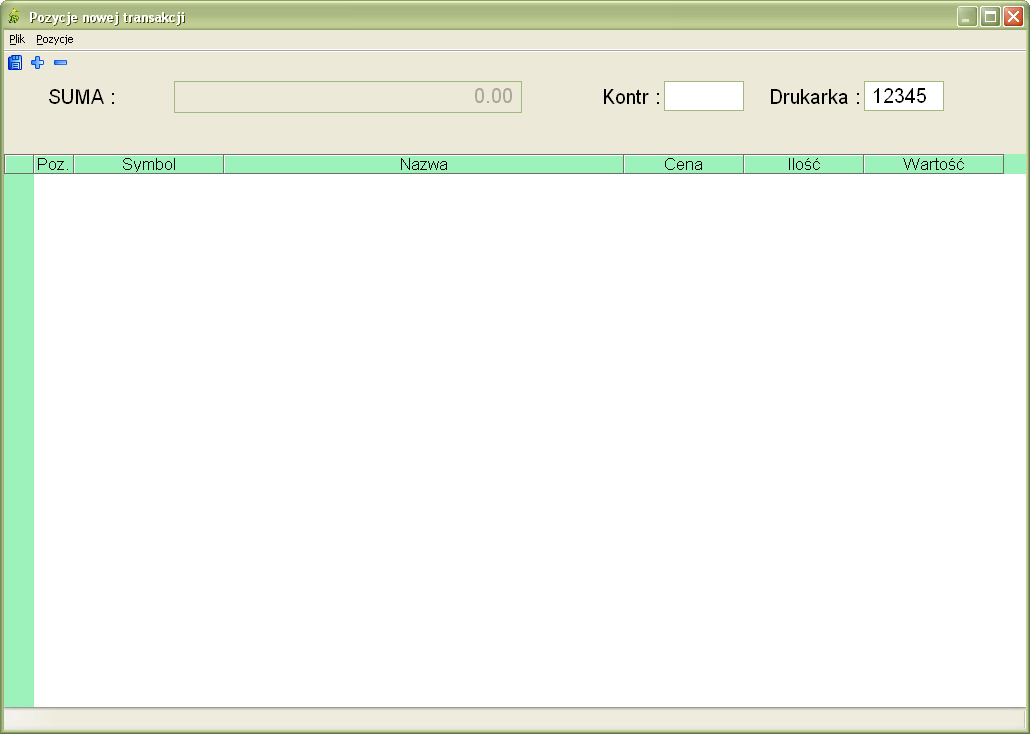
Na oknie występują następujące kolumny:
Poz. - numer pozycji na paragonie fiskalnym
Symbol - symbol produktu zeskanowanego przy użyciu kodu kreskowego, bądź dodanego poprzez funkcję "Dodaj pozycję"
Nazwa - pełna nazwa produktu zeskanowanego przy użyciu kodu kreskowego, bądź dodanego poprzez funkcję "Dodaj pozycję"
Cena - cena brutto produktu zeskanowanego przy użyciu kodu kreskowego, bądź dodanego poprzez funkcję "Dodaj pozycję"
Ilość - liczba sztuk produktu zeskanowanego przy użyciu kodu kreskowego, bądź dodanego poprzez funkcję "Dodaj pozycję"
Wartość - suma cen produktów zeskanowanych przy użyciu kodu kreskowego, bądź dodanego poprzez funkcję "Dodaj pozycję" na danej pozycji
Na oknie występują następujące pola:
SUMA - pełna kwota na jaką opiewa paragon fiskalny
Kontr - symbol kontrahenta dla jakiego ma zostać wystawiony paragon fiskalny. Może zostać zarówno wpisany, jak i wybrany z listy przy użyciu skrótu klawiszowego <F1>
Drukarka - numer drukarki fiskalnej przypisanej do danego punktu obsługi sprzedaży
Funkcje występujące na oknie to:
Zapisz paragon:
skrót klawiszowy <F5>, ikona
 z menu podręcznego lub funkcja "Zapisz paragon" z menu "Pozycje" spowoduje zamknięcie paragonu i jego wydruk na drukarce fiskalnej
z menu podręcznego lub funkcja "Zapisz paragon" z menu "Pozycje" spowoduje zamknięcie paragonu i jego wydruk na drukarce fiskalnejDodaj pozycję:
skrót klawiszowy <Num+>, ikona
 z menu podręcznego lub funkcja "Dodaj pozycję" z menu "Pozycje" pozwala na dodanie pozycji do paragonu fiskalnego przy użyciu okna wyboru artykułu:
z menu podręcznego lub funkcja "Dodaj pozycję" z menu "Pozycje" pozwala na dodanie pozycji do paragonu fiskalnego przy użyciu okna wyboru artykułu:
Tabela zawiera następujące kolumny:
Symbol - symbol artykułu zdefiniowanego w systemie Anakonda
Nazwa - nazwa artykułu zdefiniowanego w systemie Anakonda
EAN - kod EAN artykułu zdefiniowanego w systemie Anakonda
Na oknie znajdują się następujące pola:
Symbol - pozwala na filtrowanie artykułu zdefiniowanego w systemie Anakonda po przypisanym do niego symbolu
Nazwa - pozwala na filtrowanie artykułu zdefiniowanego w systemie Anakonda po przypisanej do niego nazwie
EAN - pozwala na filtrowanie artykułu zdefiniowanego w systemie Anakonda po przypisanym do niego kodzie EAN
Uwaga! Skrót klawiszowy <F3> pozwala na "przeskakiwanie" pomiędzy filtrami, a tabelą
Usuń pozycję:
Skrót klawiszowy <Num->, ikona
 z menu podręcznego lub funkcja "Usuń pozycję" z menu "Pozycje" spowoduje usunięcie zaznaczonej pozycji z paragonu fiskalnego
z menu podręcznego lub funkcja "Usuń pozycję" z menu "Pozycje" spowoduje usunięcie zaznaczonej pozycji z paragonu fiskalnego